Despre Rectin: O Soluție Naturală pentru Hemoroizi

Rectin este un gel natural conceput pentru a oferi alinare și a ajuta la gestionarea simptomelor neplăcute ale hemoroizilor, atât interni, cât și externi sau combinați.
Samsung Galaxy S21 și Samsung Galaxy S21+ sunt dispozitive emblematice cu adevărat remarcabile și succesori mari ai unei serii S20 oarecum dezamăgitoare. Desigur, modelul Ultra fiind dispozitivul de vârf. Nu există multe lucruri de plăcut la aceste telefoane, dar există câteva probleme temporare. Astăzi, vom încerca să sugerăm modalități de îmbunătățire a duratei de viață a bateriei pe aceste două dispozitive, deoarece utilizatorii raportează consumarea bateriei pe S21 și S21+. Aflați mai multe mai jos.
Cuprins:
Îmbunătățiți durata de viață a bateriei pe Samsung Galaxy S21 și S21+
1. Dezactivați aplicațiile de fundal
Primul lucru de făcut este să dezactivați aplicațiile. Sistemul ar trebui să facă asta pentru tine, cu caracteristica baterie adaptivă. Vă urmărește utilizarea și pune în stare de repaus aplicațiile care nu trebuie să funcționeze în fundal. Deși cu siguranță îmbunătățește bateria, unii utilizatori nu sunt mulțumiți așa cum poate Optimizarea adaptivă a bateriei poate deveni prea agresivă.
În orice caz, puteți verifica lista de aplicații optimizate și puteți adăuga încă câteva la listă. Accentul se pune pe aplicațiile care nu trebuie să funcționeze în fundal. Deci, mesageria instantanee, clienții de e-mail și aplicațiile similare pe care vă bazați pentru a primi notificări push ar trebui să fie în afara listei.
Puteți găsi lista în Setări > Baterie > Aplicații de repaus. Alternativ, puteți porni în modul Safe și, dacă scurgerea nu este prezentă, dezinstalați aplicațiile terțe instalate recent care folosesc prea multă baterie în fundal.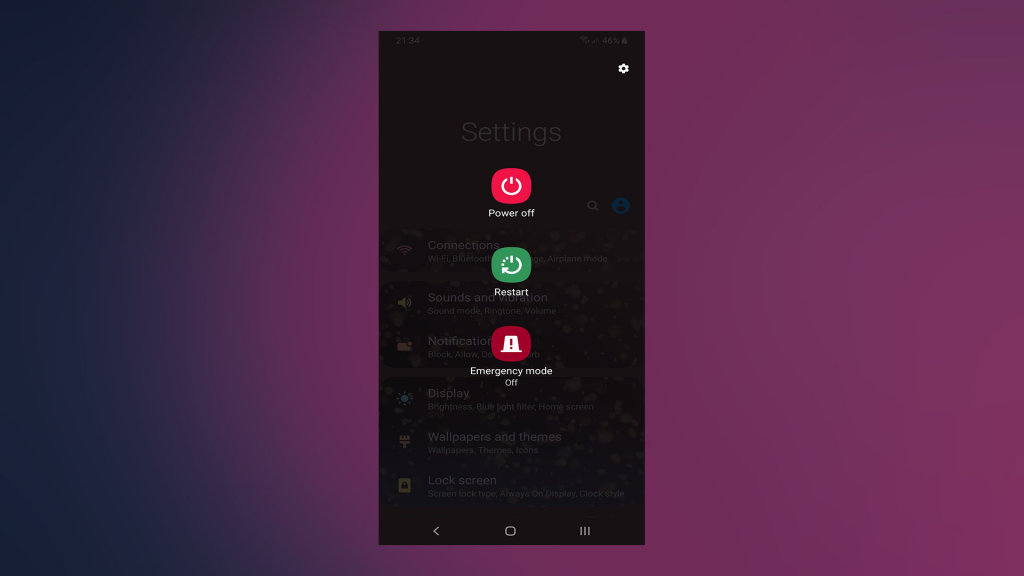
2. Dezactivați afișajul permanent
Unul dintre cei mai mari consumatori de baterii este AoD (Always-on Display). Aceasta este o caracteristică excelentă și poate fi util să aruncați o privire asupra tuturor lucrurilor importante fără a vă trezi sau a debloca dispozitivul. Cu toate acestea, trebuie să știți că vă va epuiza grav bateria. Deci, înainte ca Samsung să abordeze problemele legate de baterie (se pare că se întâmplă cu actualizarea din martie), luați în considerare dezactivarea AoD.
Iată cum să dezactivați afișajul permanent pe Samsung Galaxy S21 și S21+:

3. Folosiți Battery Saver
Acest sfat se aplică în situațiile în care trebuie doar să obțineți o durată suplimentară de viață a bateriei în timp ce nu puteți să o reîncărcați. Dar puteți folosi și Economisirea bateriei pentru a obține o milă suplimentară chiar și de îndată ce bateria scade la un anumit procent. Din nou, sperăm că actualizările vor rezolva acest lucru, așa că, deocamdată, acesta este ceva ce puteți încerca.
Puteți activa Economisirea bateriei pe Samsung S21 sau S21+ în Setări > Baterie > Economizor baterie.
4. Dezactivați Locație, Bluetooth și NFC
Acest lucru este de la sine înțeles, dar, dacă nu utilizați în mod activ Locație, Bluetooth sau NFC, luați în considerare dezactivarea acestora. Mai ales peste noapte când dispozitivul nu este folosit. Procedând astfel, veți reduce în mod semnificativ scurgerea în gol.
Desigur, atunci când este nevoie, le puteți reactiva din nou, le puteți utiliza și le puteți opri. Acesta este ceva ce mulți oameni neglijează, dar acești senzori și radiouri afectează în mare măsură durata de viață a bateriei.
5. Dezactivați feedback-ul haptic
Feedback-ul haptic (vibrația dispozitivului în general) este unul dintre cei mai proeminenti diferențieri între dispozitivele de top și cele de buget. Samsung folosește cu siguranță motoare cu vibrații de înaltă calitate pe dispozitivele lor și au un feedback haptic excelent. Cu toate acestea, motorul cu vibrații este, pe lângă afișaj și alte elemente interne, cel mai mare consumator de baterie.
Deci, puteți naviga la Setări > Sunet și îl puteți dezactiva de acolo. Suntem conștienți de faptul că acesta nu este chiar un apogeu al experienței utilizatorului, dar, până la începerea actualizării, dezactivarea acesteia ar trebui să reducă consumarea bateriei pe S21 și S21+.
6. Actualizați-vă dispozitivul
Pe baza rapoartelor utilizatorilor de pe diferite forumuri publice, actualizarea din martie îmbunătățește semnificativ durata de viață a bateriei. Nu numai asta, dar reduce și consumul de baterie pe S21 și S21+. Așadar, asigurați-vă că dispozitivul este actualizat înainte de a face ceva radical, cum ar fi resetarea la setările din fabrică .
Urmați acești pași pentru a verifica dacă există actualizări pe Samsung Galaxy S21/S21+:
7. Comutați la modul întunecat și dezactivați luminozitatea automată
În cele din urmă, vă putem recomanda doar activarea modului întunecat și setarea manuală a luminozității ecranului. În acest fel, veți îmbunătăți durata de viață a bateriei. Din nou, suntem conștienți de faptul că utilizatorii care plătesc bani buni pentru un dispozitiv premium nu se așteaptă la o baterie slabă Timpul de pornire a ecranului sau consumarea bateriei. Dar, software-ul ar trebui să rezolve asta, deoarece hardware-ul este mai mult decât capabil de rezultate mult mai bune.
Puteți găsi ambele opțiuni în Setări > Afișare.
Asta e. Vă mulțumim că ați citit și nu ezitați să ne urmăriți pe și. În plus, asigurați-vă că postați întrebări sau sfaturi alternative în secțiunea de comentarii de mai jos.
Rectin este un gel natural conceput pentru a oferi alinare și a ajuta la gestionarea simptomelor neplăcute ale hemoroizilor, atât interni, cât și externi sau combinați.
Luptă cu eroarea Blue Screen of Death (BSOD) în Windows 10. Obțineți remedieri de depanare pentru a rezolva această eroare cu ușurință.
Dacă doriți să creați etichete în aplicația Gmail, acest ghid vă oferă soluția. Aflati cum sa faceti acest lucru atât pe telefon, cât și pe desktop.
Îmbunătățiți-vă documentele cu un chenar de pagină personalizat în Word. Află cum să adăugați și să personalizezi chenarul.
Dacă Xbox-ul dvs. nu se va conecta la Wi-Fi, urmăriți soluțiile furnizate în acest articol pentru a vă conecta Xbox și a continua să jucați.
Dacă PS4 se oprește de la sine, urmați soluțiile noastre eficiente pentru a remedia problema rapid și ușor.
Aflați cele mai bune soluții pentru a remedia eroarea „microfonul este dezactivat de setările sistemului” pe Google Meet, Zoom și Hangouts.
Descoperiți modalitățile simple și eficiente de a scrie fracții în Google Docs folosind caractere speciale și echivalente automate.
Remedierea eroarei Google ReCaptcha „Eroare pentru proprietarul site-ului: tip cheie invalid” prin soluții eficiente și actualizate.
Setările de calibrare a culorilor încorporate în Windows 10 vă ajută să îmbunătățiți acuratețea culorii monitoarelor dvs. Acest ghid detaliat vă arată cum să găsiți și să configurați aceste setări.



![Cum să remediați Xbox nu se conectează la Wi-Fi? [10 soluții rapide] Cum să remediați Xbox nu se conectează la Wi-Fi? [10 soluții rapide]](https://luckytemplates.com/resources1/images2/image-9518-0408150806444.png)
![REPARAT: PS4 se oprește de la sine Problemă aleatorie [Remediere rapidă] REPARAT: PS4 se oprește de la sine Problemă aleatorie [Remediere rapidă]](https://luckytemplates.com/resources1/images2/image-9380-0408150315212.jpg)
![Remediați „Microfonul este dezactivat de setările sistemului Google Meet” [6 trucuri] Remediați „Microfonul este dezactivat de setările sistemului Google Meet” [6 trucuri]](https://luckytemplates.com/resources1/images2/image-4566-0408150945190.png)


